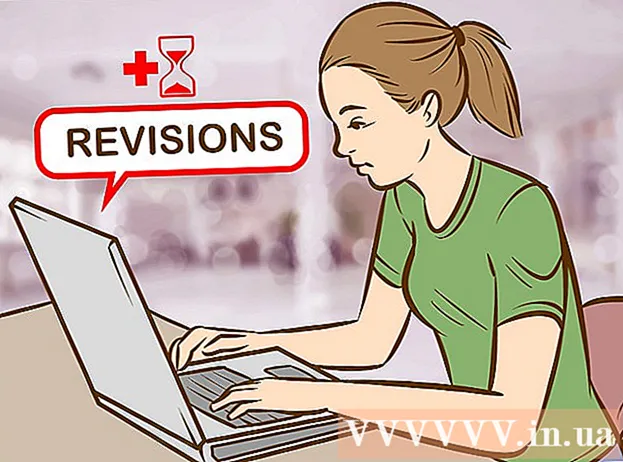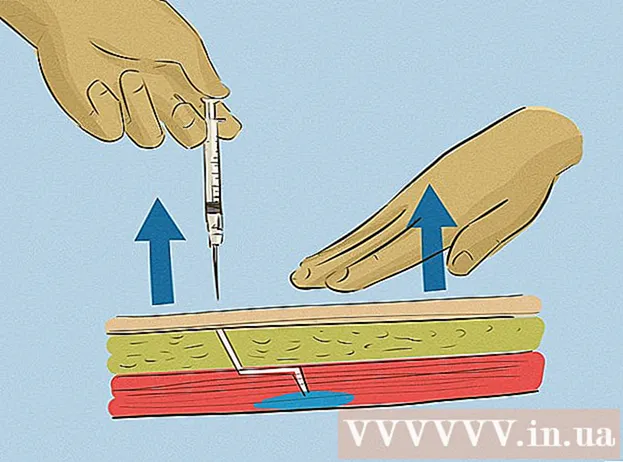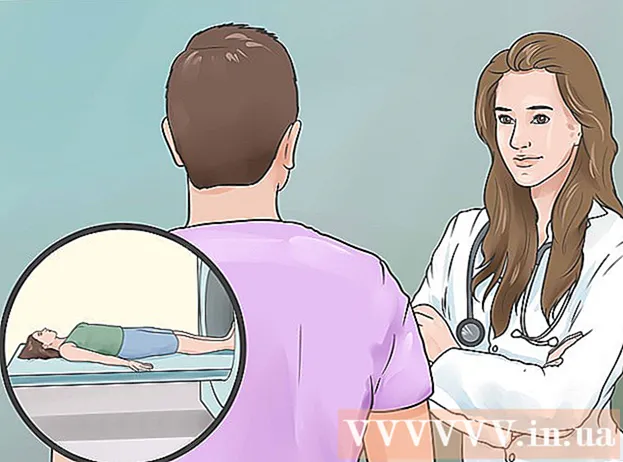Autore:
Mark Sanchez
Data Della Creazione:
2 Gennaio 2021
Data Di Aggiornamento:
2 Luglio 2024

Contenuto
Questo articolo ti mostrerà come centrare un oggetto in Photoshop su un computer Windows o Mac OS X.
Passi
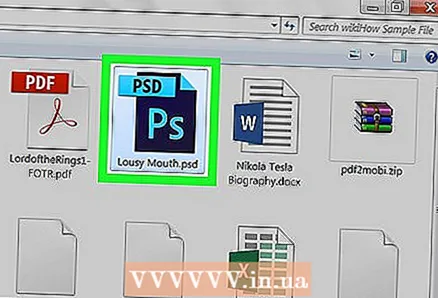 1 Apri l'immagine in Photoshop. L'immagine deve avere almeno un oggetto (ad esempio testo) che può essere centrato.
1 Apri l'immagine in Photoshop. L'immagine deve avere almeno un oggetto (ad esempio testo) che può essere centrato. 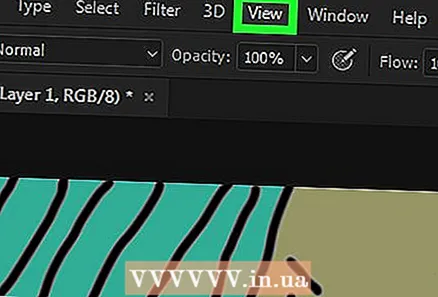 2 Clicca su Visualizzazione. È vicino alla parte superiore della finestra. Si aprirà un menu.
2 Clicca su Visualizzazione. È vicino alla parte superiore della finestra. Si aprirà un menu. 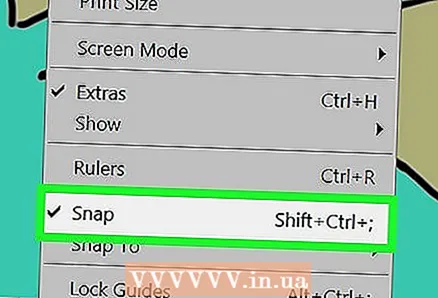 3 Clicca su Legame. Questa opzione è nel menu. Apparirà una casella di controllo a sinistra dell'opzione Snap, il che significa che l'opzione Snap è attivata.
3 Clicca su Legame. Questa opzione è nel menu. Apparirà una casella di controllo a sinistra dell'opzione Snap, il che significa che l'opzione Snap è attivata. - Se questa opzione è già selezionata, è attivata.
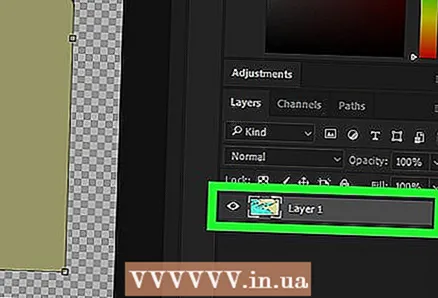 4 Seleziona il livello da centrare. Nel pannello Livelli, fai clic sul livello che desideri centrare. Il livello verrà visualizzato nella finestra principale.
4 Seleziona il livello da centrare. Nel pannello Livelli, fai clic sul livello che desideri centrare. Il livello verrà visualizzato nella finestra principale.  5 Trascina il livello al centro della finestra. Il livello dovrebbe essere posizionato il più vicino possibile al centro della finestra.
5 Trascina il livello al centro della finestra. Il livello dovrebbe essere posizionato il più vicino possibile al centro della finestra. 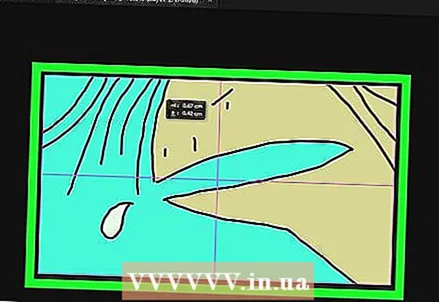 6 Rilascia il pulsante del mouse. L'oggetto verrà agganciato al centro dell'immagine.
6 Rilascia il pulsante del mouse. L'oggetto verrà agganciato al centro dell'immagine.
Consigli
- Puoi posizionare alcuni oggetti al centro (ad esempio testo) in questo modo: fare clic su Ctrl+UN (o Comando+UN su un Mac) per selezionare tutto nella finestra di Photoshop, quindi fare clic su Allinea verticalmente (nella parte superiore della finestra) e Allinea orizzontalmente (nella parte superiore della finestra).
Avvertenze
- Se vuoi centrare il testo, assicurati che non ci siano spazi prima e dopo il testo, altrimenti la centratura sarà errata.